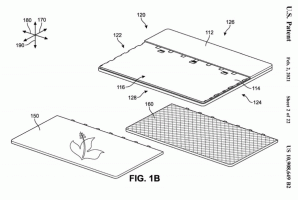Поправете счупен звук в Skype за Linux 8.x
Наскоро надстроих приложението Skype на моята операционна система Linux Mint 17 до версия 8, която е по-новият клиент на Linux Skype. След това Skype стана неизползваем. Качеството на аудио разговора звучеше роботизирано и се прекъсваше през всяка секунда, като когато латентността на звука е твърде висока за плавно възпроизвеждане без проблеми, така че не можех да разпозная нито една дума. Ето как да го поправите.
Реклама
Както може би вече знаете, Microsoft разработва нова версия на Skype за операционната система Linux. За разлика от предишните 4.x версии на Skype, които се считат за класически, новото приложение е базирано на рамката Electron и идва със собствен двигател на Chromium. По същество това е обвивка за уеб версията на Skype, с някои подобрения.

Лошо качество на звука в Skype за Linux
Новият Skype използва PulseAudio звуков сървър за въвеждане и извеждане на аудио потоци. Не е известно какво точно не е наред с приложението, но това кара приставката ALSA на PulseAudio да се срива постоянно. Ето защо качеството на разговорите има тези ужасни проблеми.
Проблемът може да бъде възпроизведен в последните версии на Ubuntu и Linux Mint 18.3. За да го поправите, трябва да настроите опциите на PulseAudio. За щастие, това може да стане без промяна на конфигурационните файлове. Всичко, от което се нуждаете, е да създадете специален скрипт за стартиране на Skype.
Поправете счупен звук в Skype 8 за Linux
- Отворете a нов root терминал.
- Създайте нов текстов файл с помощта на nano, vim или друг текстов редактор по ваш избор.
- Поставете следното съдържание във вашия файл:
#!/bin/sh. env PULSE_LATENCY_MSEC=90 skypeforlinux $1
- Запазете файла като /opt/skype.sh.

- Направете го изпълним с командата
#chmod +x /opt/skype.sh.
Сега можете да стартирате Skype, като стартирате създадения от вас скрипт и видите дали всичко работи както се очаква. Опитайте 30, 60, 90 милисекунди латентност и вижте коя стойност работи по-добре за вас. В моя случай стойността от 90 свърши работа.
Можете да създадете стартер за менюто с приложения, ако желаете. Ето как може да се направи.
Създайте стартер за Skype за Linux
Забележка: Предполагам, че скриптът skype.sh се намира в директорията /opt. Ако не, използвайте правилния път.
- Отворете всеки текстов редактор по избор.
- Поставете следното съдържание в нов документ:
[Влизане на работния плот] Име=Skype Fixed. Коментар=Скайп с корекция на звука. Exec=/opt/skype.sh %U. Икона=skypeforlinux. Терминал = невярно. Тип=Приложение. StartupNotify=true. StartupWMClass=Skype. Кодиране=UTF-8. Категории=Мрежа; Приложение; MimeType=x-scheme-handler/skype; X-KDE-Protocols=skype. Actions=QuitSkype;
- Запазете файла като /home/вашето потребителско име/.local/share/applications/skype.desktop.

Забележка: ".local" е скрита папка. Вижте следната статия за справка:
Как да скриете файлове и папки в Linux Mint
Сега отворете менюто с приложения във вашата настолна среда и стартирайте приложението Skype Fixed.
Това е. Благодаря на потребителя Ovga за неговото изследване.